win10如何改默认安装路径_win10修改默认安装位置的方法
在win10系统中系统默认下载路径是C盘,如果我们安装的过于多的应用就会导致c盘内存不足,其实我们可以通过修改安装路径来解决这种情况,那win10系统如何改默认安装路径呢?下面本文就为大家整理了关于win10修改默认安装位置的方法。感兴趣的也可以往下看哦。
具体方法如下:
1、首先咱们点击电脑“开始"键,找到设置图标,点击它。
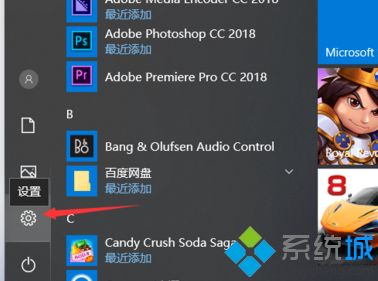
2、在弹出的窗口点击“系统”。
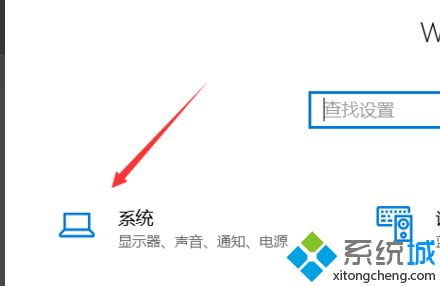
3、然后点击“存储”。

4、找到更多详细设置,点击下面的”更多新内容的保存位置“。
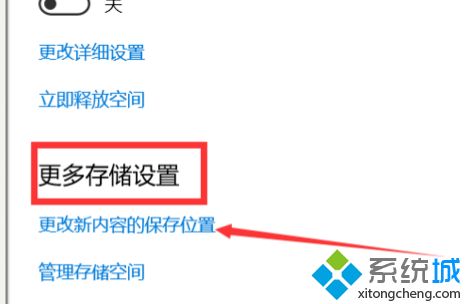
5、这里软件,文档,游戏,图片等都可以设置到相应的盘符。
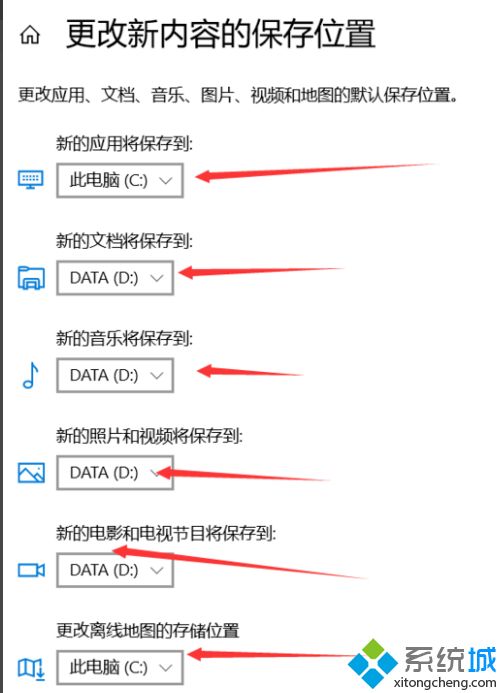
6、选择完,点击“应用”就可以了。
关于win10修改默认安装位置的方法就为大家分享到这里啦。有需要的用户可以按照上面的步骤来操作哦。
相关教程:word默认模板路径我告诉你msdn版权声明:以上内容作者已申请原创保护,未经允许不得转载,侵权必究!授权事宜、对本内容有异议或投诉,敬请联系网站管理员,我们将尽快回复您,谢谢合作!










